本記事では、これからブログを始めたい方に向けてのブログ開設方法を説明いたします。

セルフバックを使用することで、
「3,500〜10,000円」得する事ができます。
よかったら参考にしてみてください。
開設方法として、セルフバック(自己アフィリエイト)を用いて「ConoHaWING」から「WordPress」を使用してブログ開設を行います。
この方法でブログ開設を行うと、サーバー契約を初心者でも簡単に行うことができ、またサーバー使用料金も自己アフィリエイトによる報酬で、安く始めることができます。

初めての方でも、1〜2時間程度でブログ開設を行うことができると思いますので、一緒に頑張っていきましょう!!
アフィリエイトサービスの登録(A8.net)


- ステップ.1アフィリエイトサービスとは
アフィリエイトサービスについて簡単に説明します。
- ステップ.2A8.netの登録方法について
アフィリエイトサービスの「A8.net」の登録手順を解説します。
アフィリエイトサービスとは
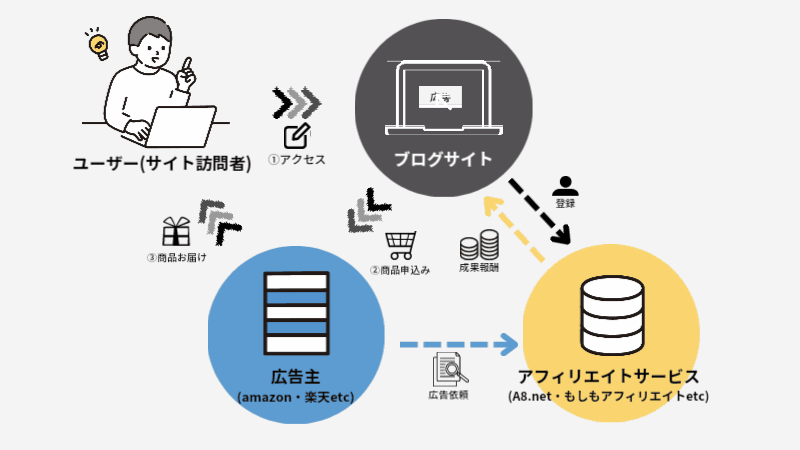
広告案件を自身のブログやSNSで紹介して、商品が売却されることで報酬を得ることができるサービスのことです。
有名なアフィリエイトサービスを提供するASPとして「A8.net」や「もしもアフィリエイト」があります。
WordPress開設時には、「セルフバック」を使用することで通常よりお得にブログ開設を行うことができます。
’A8.netは、サイトやブログ、SNSなどのメディアに広告を掲載し発信した情報をもとにフォロワー・読者が広告を経由して商品を購入すると、成果報酬を受け取ることができるサービスを提供しています。’
引用:A8.net
A8.net登録方法について

今回は「A8.net」を使用してセルフバックを行っていきます。
A8.netは日本最大級のアフィリエイトサービスなので皆さんもぜひ使用してください。
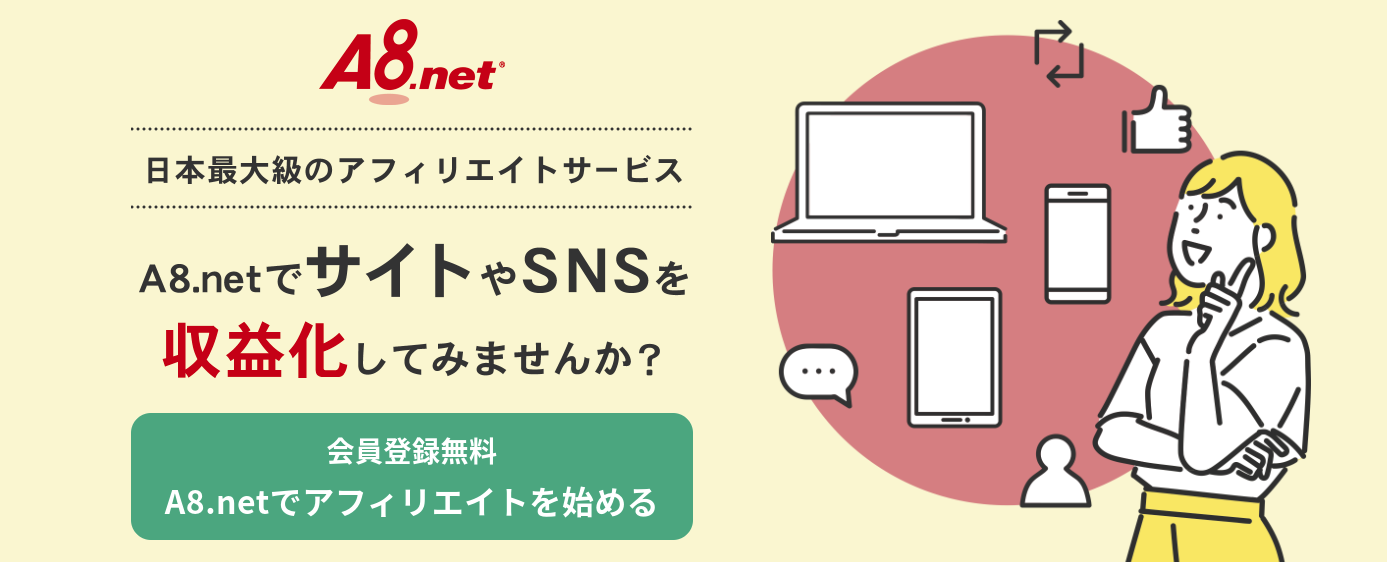
A8.netの登録は下記のように行います。
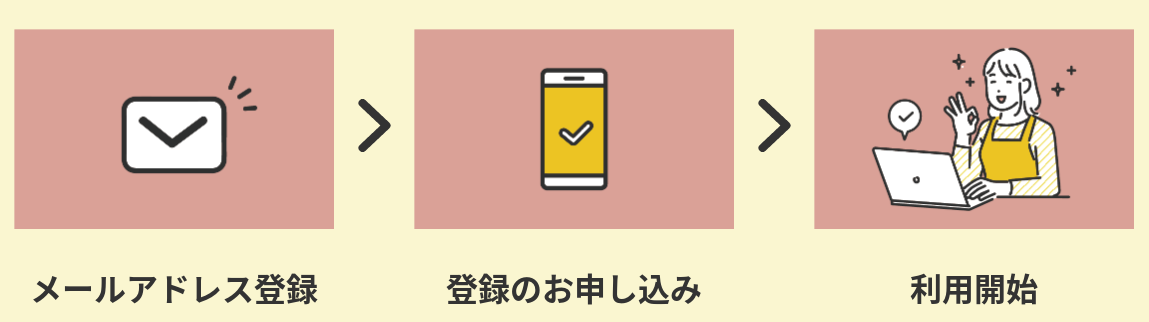
「A8.Net」のサイトより会員登録を行います。
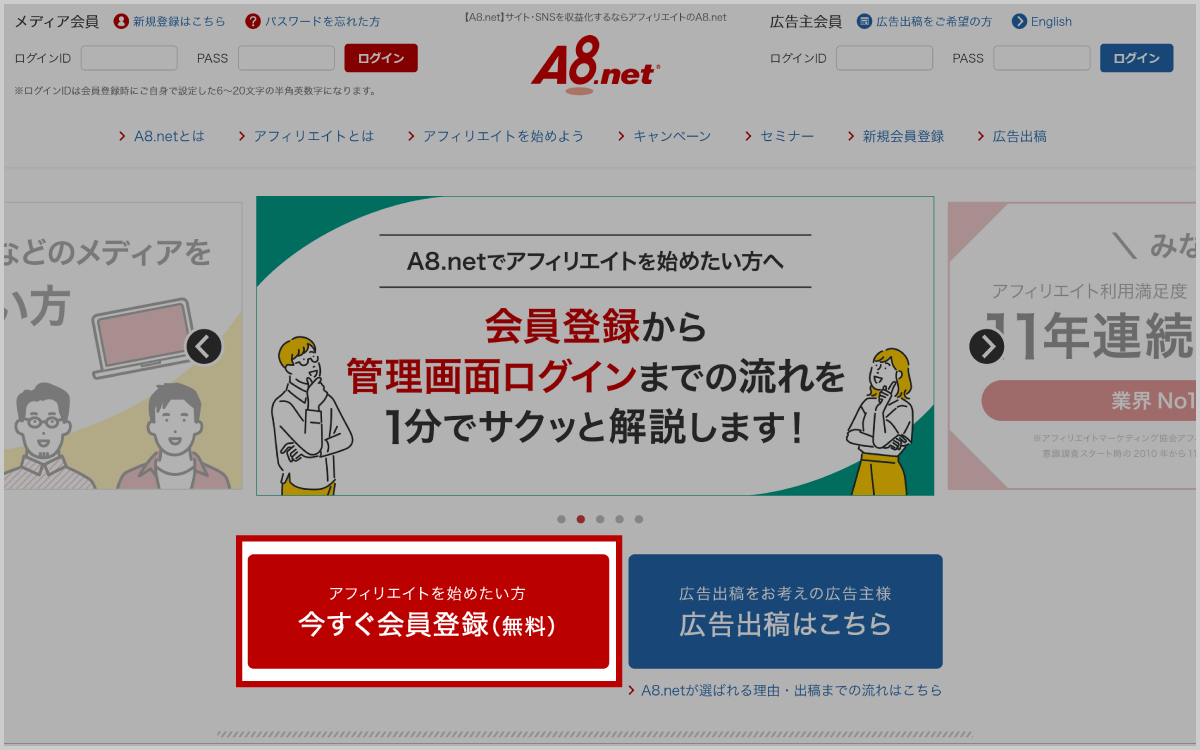
メールアドレスの登録
会員登録画面よりメールアドレス、利用規約の確認、不正な自動登録防止チェックボックスの記載を行い、「仮登録メールを送信する」を選択します。
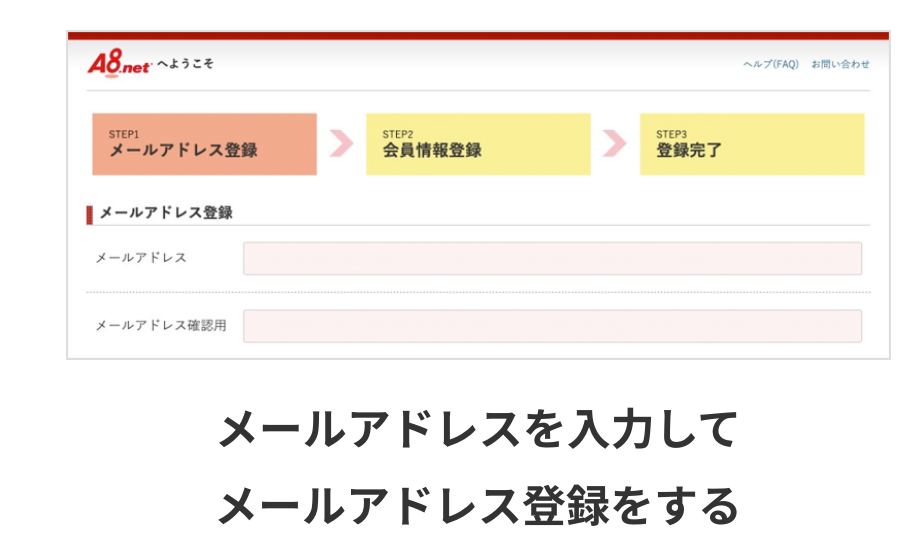
仮登録メールより本登録
基本情報の入力
入力したメールアドレスに仮登録メールが届きます。仮登録メールに記載されている【登録用 URL】から本登録を行います。
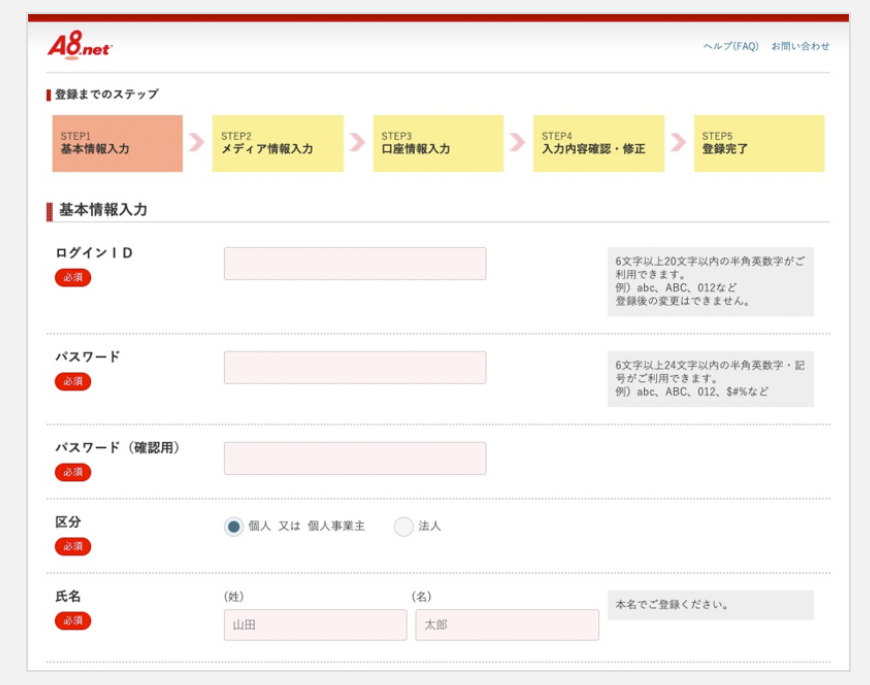
本登録画面より必要事項を記載して、「サイトをお持ちで無い方」を選択します。
メディア情報の入力
A8.netが運営する無料ブログを開設しますが、今後使用する必要はありません。
必要事項を記載して、「口座情報を登録する」を選択します。
口座情報の入力
口座情報の入力を行い、「確認画面へ」を選択します。 入力内容の確認を行い、「上記の内容で登録する」を選択します。
管理画面より利用開始
本登録が完了後「ログインID」「PASS」を入力して管理画面に入ることができるか確認を行い、画面が切り替われば利用が開始できるようになります。
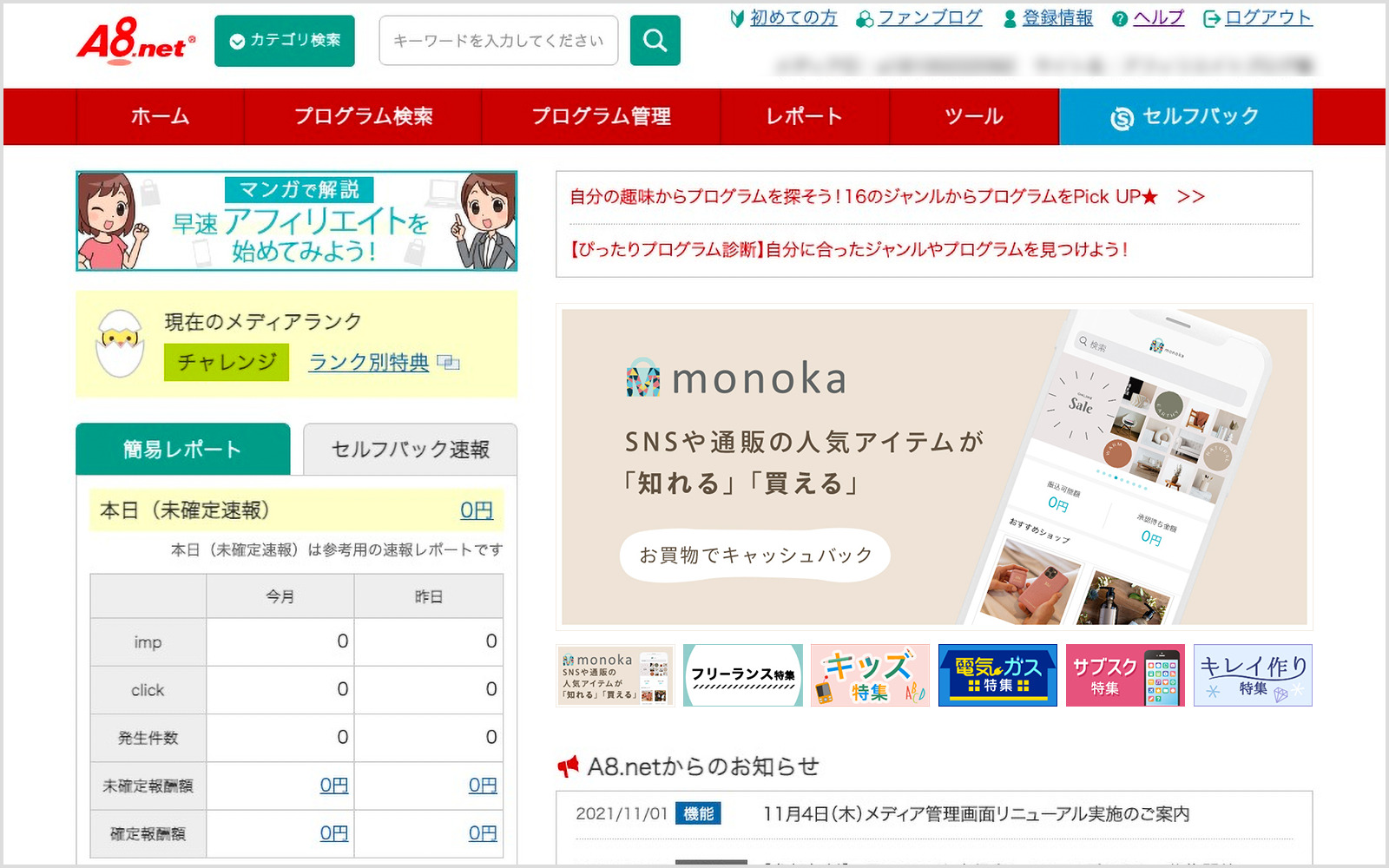
「ConoHaWING」でセルフバックを使用してサーバー契約


- ステップ.1ConoHaWINGとは
ConoHaWINGについて簡単に説明いたします。
- ステップ.2セルフバックとは
セルフバックについて簡単に説明いたします。
- ステップ.3サーバー契約方法について
サーバー契約からブログサイトの開設手順を解説します。
ConoHaWINGとは
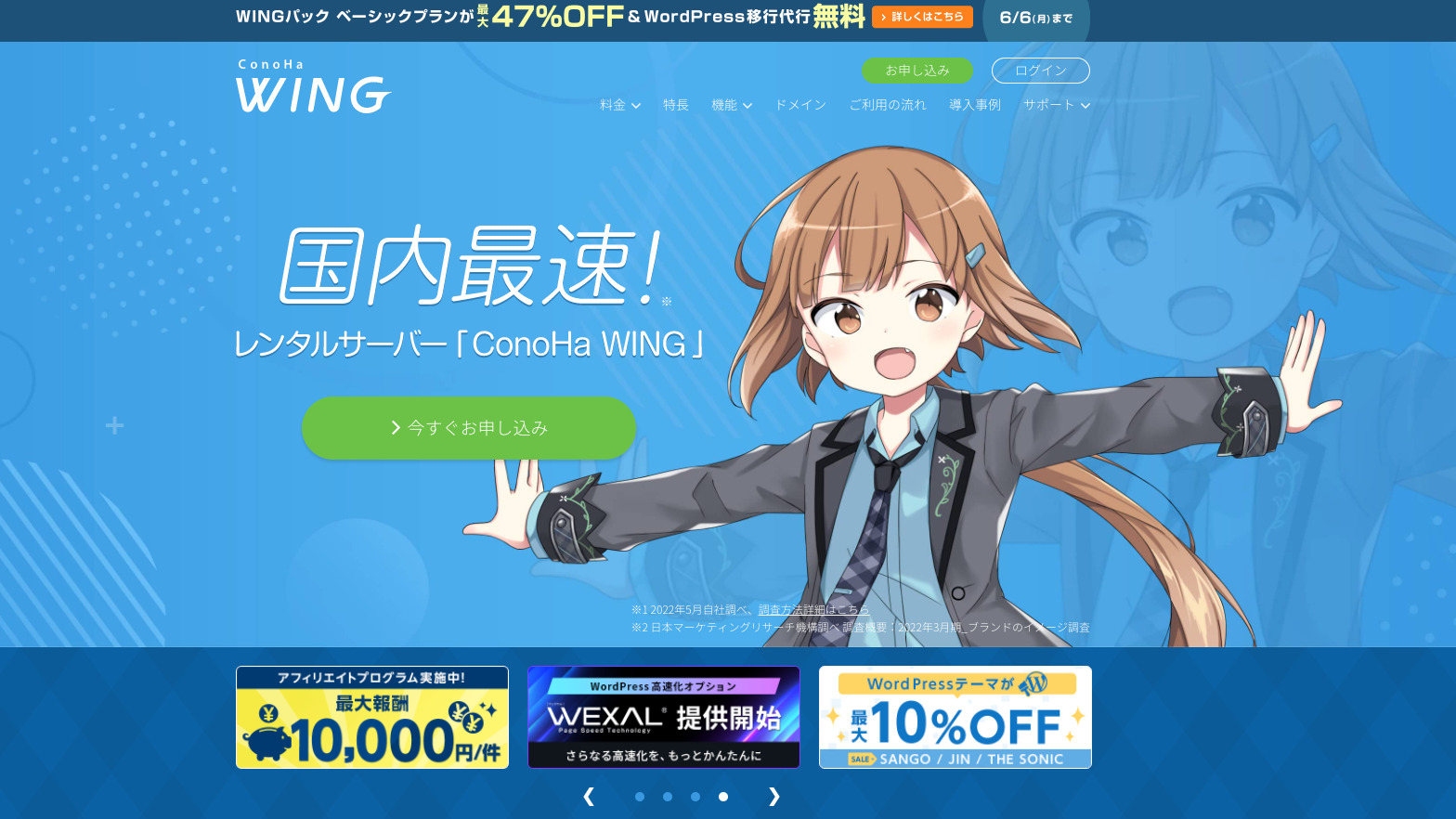
ConoHa WING(コノハウィング)とは、大手企業の『GMOインターネット』から2018年に提供開始されたレンタルサーバーです。コノハウィングは『国内最速』を掲げて、高性能サーバーが低価格から利用できるサービスを展開しています。
セルフバックとは

「セルフバック」を使用して、初期投資額の回収ができます。
使用したい商品を選択して、どんどん活用していきましょう。
セルフバックは、ご自身で商品購入や申込をすることで、報酬を得ることができる自己アフィリエイトサービスです。

サーバー契約方法について

アフィリエイトサービスの登録が完了したので、
これからサイトのサーバー契約を本格的始めていきましょう。
今回は国内最速レンタルサーバーの「「ConoHaWING」を使用します。
A8.netのセルフバックを使用することで、初回申込時の成果報酬として「3,500円〜10,000円」を得ることができます。
ConoHaWINGの登録はA8.netから行います。
A8.netよりConoHaWING(コノハウイング)を検索
A8.netの検索よりConoHaWING(コノハウイング)を検索して、検索結果を確認して「セルフバック」を選択します。
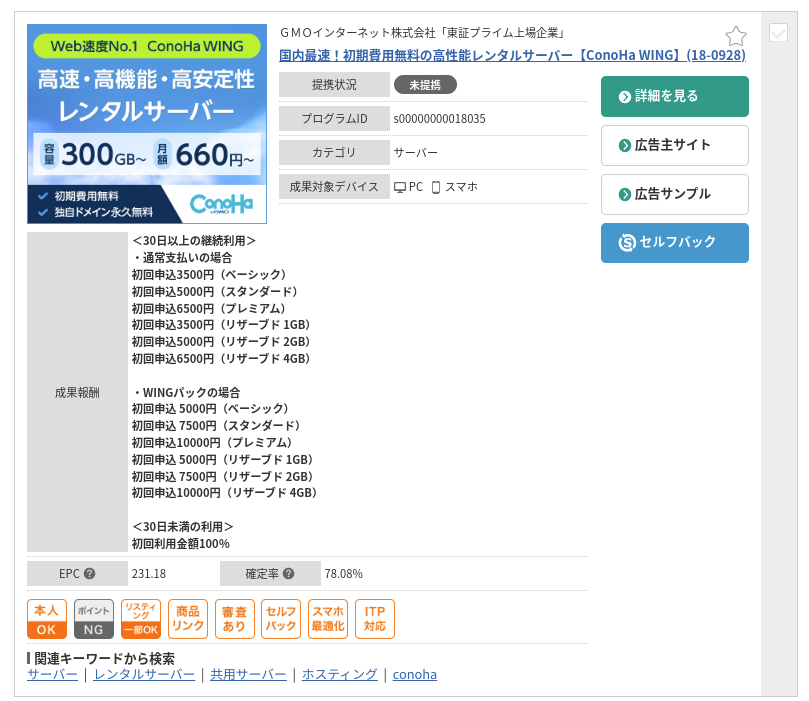
画面が切り替わったら、案件内容を確認して、「セルフバックを行う」を選択します。
ConoHaWING(コノハウイング)の申込み (料金プラン、契約期間登録)
ConoHaWINGの申込みページに移りますので、「今すぐお申し込み」選択します。
お申し込みの入力
お申し込み画面にて、メールアドレスとパスワードを入力して「次へ」を選択します。
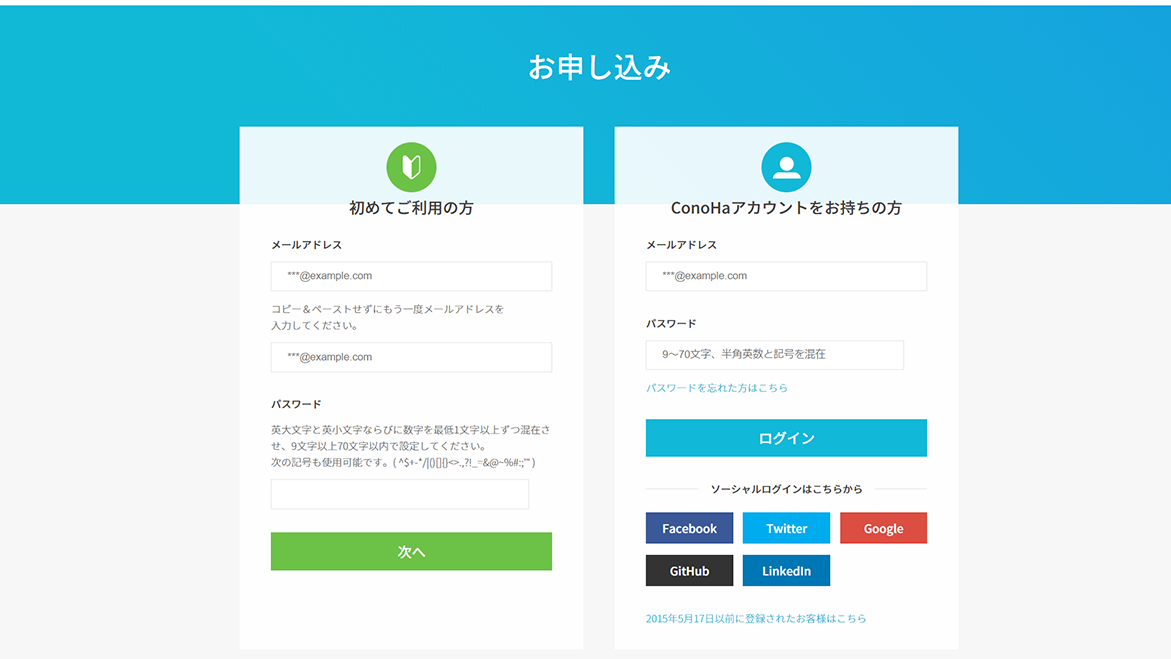
契約プランの選択
契約プランは、料金タイプ(WINGパック)、契約期間(3〜36ヶ月)、プラン(ベイシック、スタンダード、プレミアム、ブリザード)の選択を行い決定します。
また、契約時に初期ドメインとサーバー名の記載を行います。(※こちらの初期ドメインとサーバー名もA8.net開設時と同様で、今後は使用する必要はありません。)
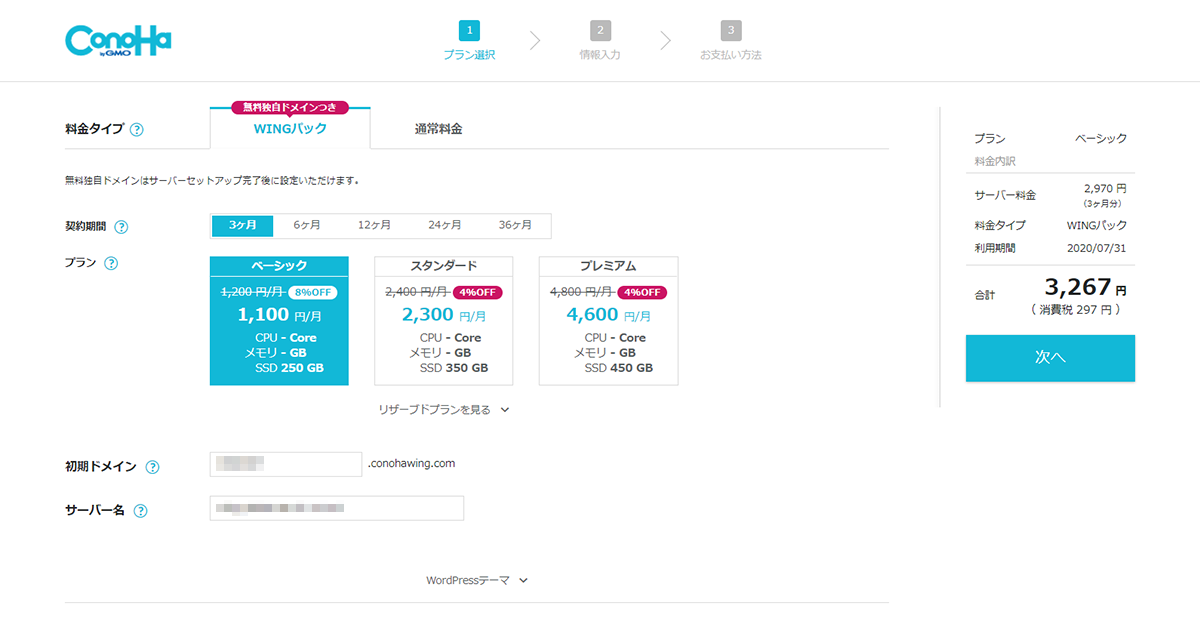
WordPressかんたんセットアップ
サイト名、ドメイン等の入力
コノハウイングでは、「WordPressかんたんセットアップ」でConoHaWING契約時にWordPressの設定を行うことができます。
「WordPressかんたんセットアップ」を行う場合は、「利用する」を選択して、作成サイト名、作成用の新規ドメイン、WordPressユーザー名、WordPressのパスワードを記載します。
ブログサイトのデザインとなるWordPressテーマを選択します。
※WordPressテーマには、「THESONIC」「JIN」「Cocoon」「SANGO」の5つを取り扱っています。(令和4年5月現在)

テーマ選びに困ったら、無料で使用する事ができる「Cocoon」がオススメです。
このサイトも「Cocoon」を使用しています。
すべての項目を記載したら、「続ける(次へ)」を選択します。
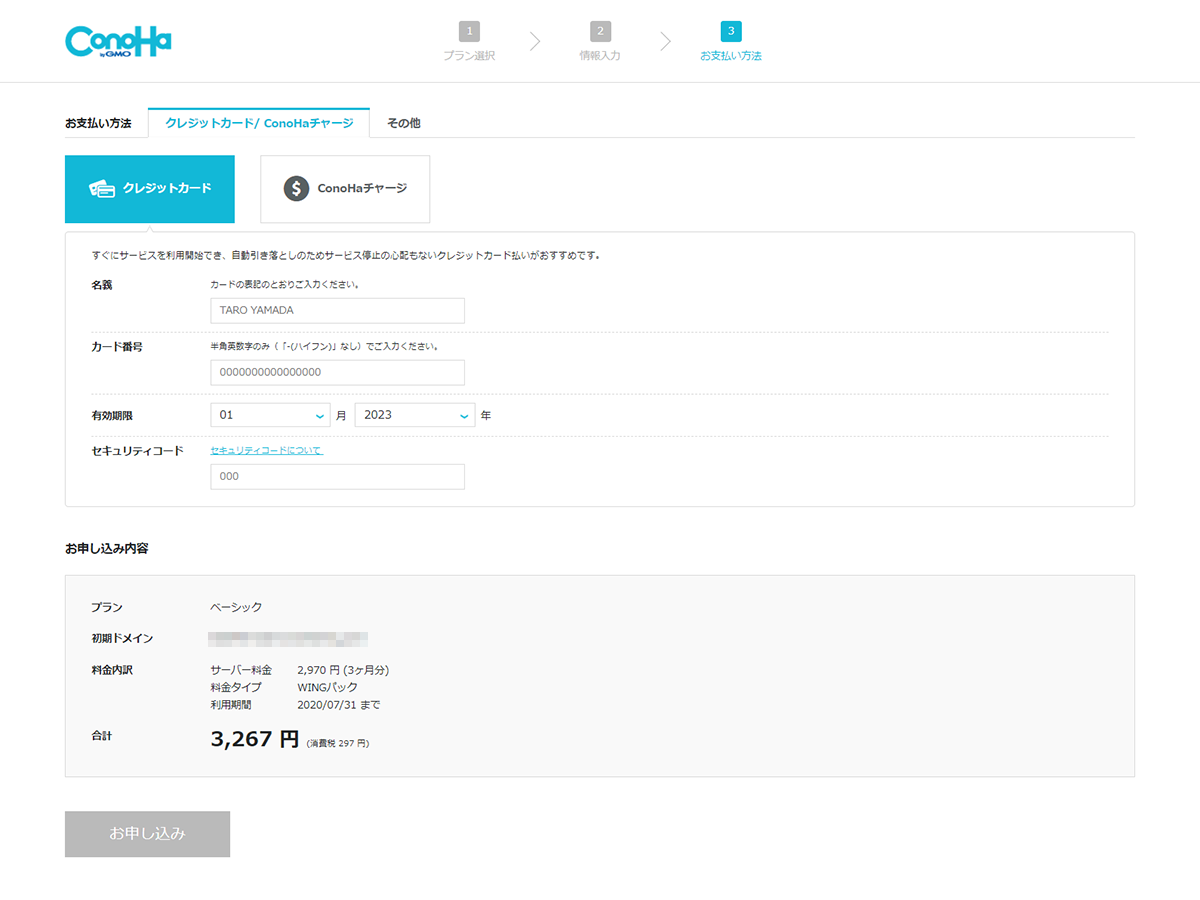
SMS/電話認証
SMS認証による確認を行います。国コードは「日本」とし、電話番号は先程入力した番号が入っているか確認を行い、問題なければ「SMS認証」を選択します。
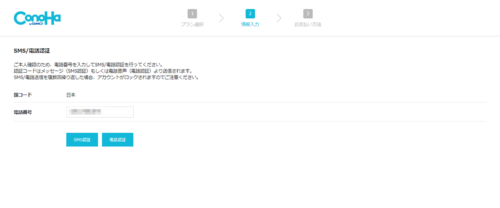
登録を行った、携帯番号に認証コードが記載されたメッセージが届きますので、認証コードを入力して、「送信」を選択します。
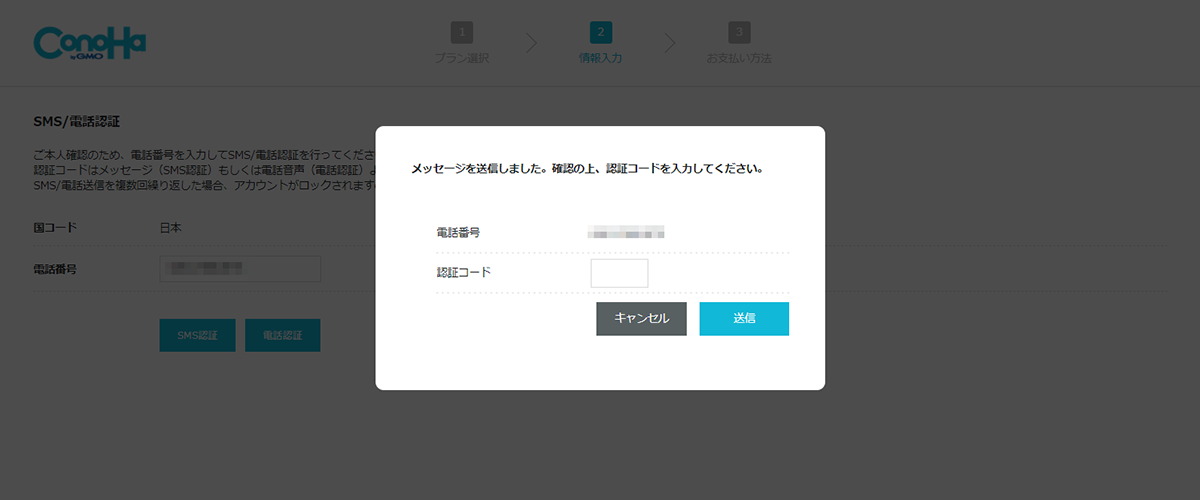
支払い方法の選択
支払い方法は、クレジットカードかConoHaチャージからの選択を行うことができます。クレジットカードでの支払の場合は、必要事項(名義、カード番号、有効期限、セキュリティコード)を記載して、お申し込み内容に問題がなければ「お申し込み」を選択します。
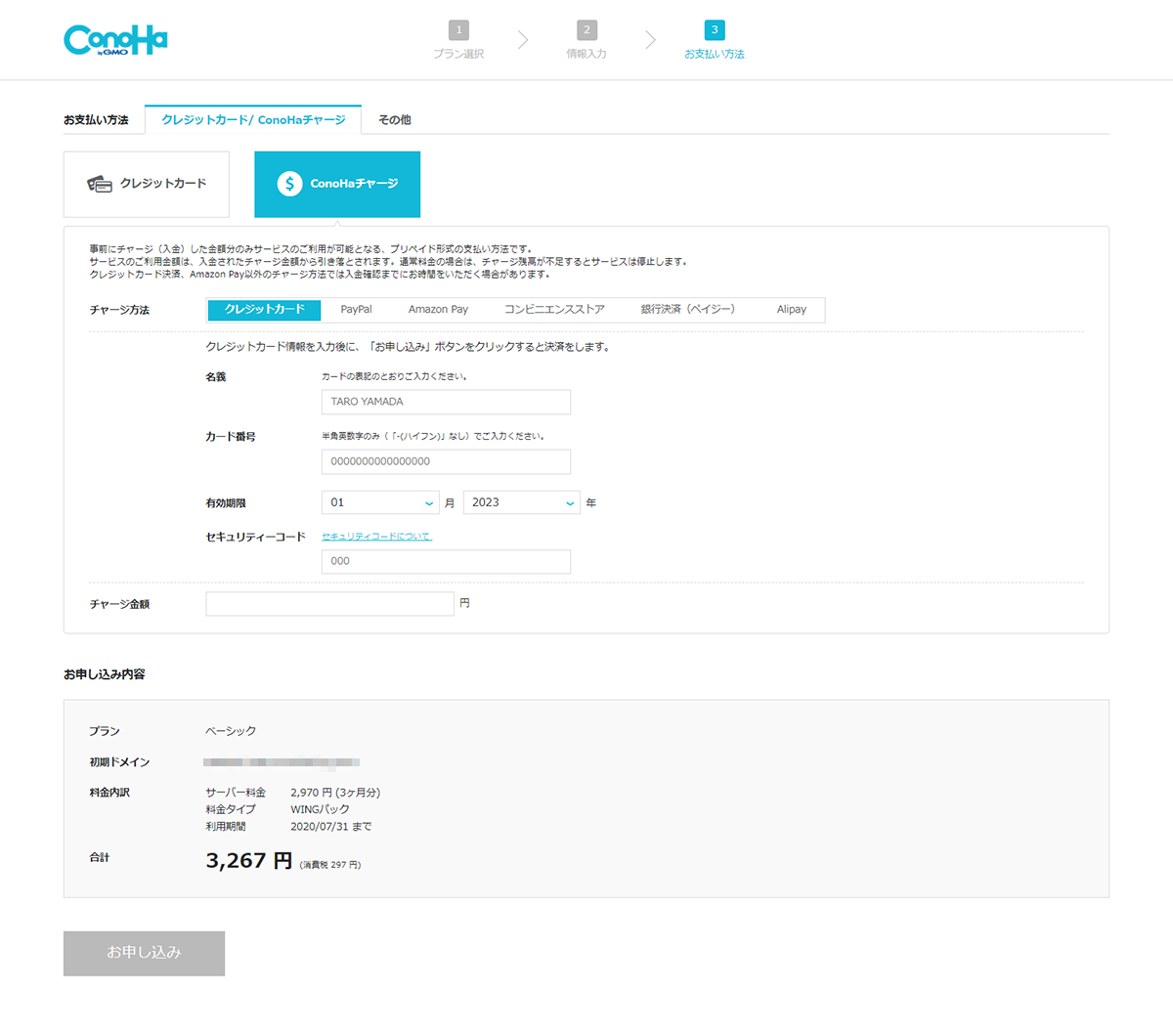
登録完了、管理画面(ConoHaWINGコントロールパネル)について
お申し込み完了後、WordPress・データベース情報(サイトURL、管理画面、ユーザー名、パスワード)が表示され、登録完了となります。
(※ユーザー名とパスワードはあまり使う機会はありません。)
登録完了後、管理画面(ConoHaWINGコントロールパネル)に移ります。
サイト管理のサイト設定にWordPressにより作成したサイトが登録されていますので、管理画面URL(https://自分で決めたドメイン/wp-admin)よりブログ作成を行うようになります。
(※アドレス頭文字の「http」は15〜30分後に自動で「https]に変換されます。)
※ サイトURLのアドレス頭文字について※
URLアドレス頭文字には[http]と[https]の2つがあります。
まとめ
今回は、A8netのセルフバックを行いConoHaWINGを使用してブログ作成を行いました。
これからサイトを開設したいと思っている方は、少しでもお得にサイトを始められると思いますのでよければ活用してください。
